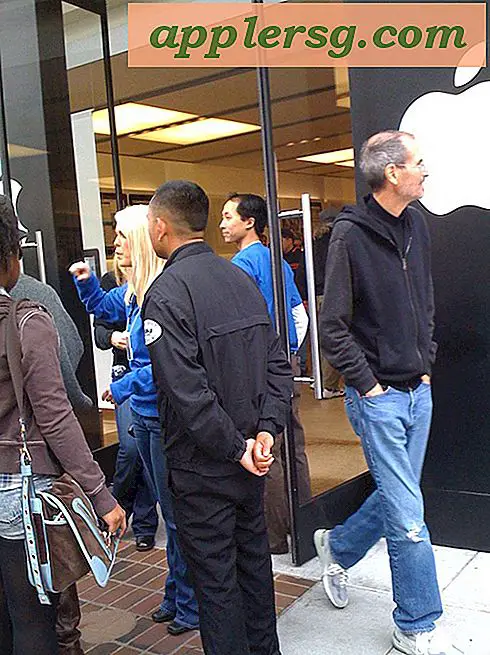Come creare un menu del ristorante su Word
Articoli di cui avrai bisogno
Microsoft Word
Contenuto del menu
Stampante
Carta per stampante
Un menu del ristorante ben progettato è importante per attirare i clienti e comunicare tutte le informazioni che i tuoi clienti devono sapere, comprese le voci di menu, le descrizioni e i prezzi. Creare un menu da zero può essere difficile, ma Microsoft Word offre una varietà di modelli con cui puoi iniziare. Dopo aver raccolto tutte le informazioni pertinenti per il menu, seleziona un modello a tua scelta per personalizzarlo per il tuo ristorante.
Apri Microsoft Word.
Fare clic sul "Pulsante Microsoft Office" e selezionare "Nuovo".
Fare clic su "Altre categorie" nell'elenco dei collegamenti ai modelli in "Microsoft Office Online". Fai clic su "Menu". Verranno caricati i modelli di menu di Microsoft Office Online disponibili.
Sfoglia la selezione di modelli e trova quello più adatto alle tue esigenze. Selezionane uno e fai clic su "Download". Il modello si aprirà in un nuovo documento di Word.
Determina se desideri solo una pagina su un lato per il menu o un opuscolo piegato. Per creare un opuscolo, modificare i margini della pagina del documento. Fare clic sulla scheda "Layout di pagina" e fare clic su "Margini" in "Imposta pagina". Fai clic su "Margini personalizzati". In "Pagine" fai clic sul menu "Pagine multiple". Seleziona "Ripiegamento libro". Fare clic su "OK". La piega del libro creerà ampi margini e una piega centrale.
Modifica il contenuto del menu per la prima (o unica) pagina. Seleziona il testo segnaposto e sostituiscilo con il tuo contenuto. Fare clic sulla scheda "Home" per apportare modifiche alla formattazione, come carattere, dimensione del carattere, attributi del testo, colore e allineamento.
Aggiungi le tue immagini e la tua grafica se vuoi. Fare clic sulla scheda "Inserisci" e selezionare "Immagine" in "Illustrazioni". Questo ti permetterà di selezionare un file immagine dal tuo computer da caricare. Fare clic su "Clip Art" per caricare un'immagine stock di Word.
Aggiungi una seconda pagina al menu facendo clic nella parte inferiore della pagina. Fare clic sulla scheda "Inserisci". In "Pagine", fai clic su "Pagina vuota". Aggiungi il contenuto alla seconda pagina. Continua ad aggiungere pagine finché non hai completato il libretto.
Fare clic sul "Pulsante Microsoft Office" e "Stampa".
Collega la stampante al computer e alimentala con la carta. Seleziona la stampante installata nella finestra di dialogo "Stampa".
Selezionare "Duplex manuale" per stampare su entrambi i lati. Ti verrà chiesto di girare la carta per stampare sul lato opposto. Fare clic su "Stampa".
Suggerimenti
Utilizzare una carta di alta qualità, più pesante della carta standard da 20 libbre per la digitazione e la copia. Anche una carta da 24 libbre dà al tuo menu un aspetto un po' più professionale. Utilizzare una carta colorata, tuttavia, se si dispone di fotografie di prodotti alimentari, utilizzare carta bianca. Scegli una carta bianca con un livello di luminosità elevato, ad esempio 98.
Avvertenze
Per creare un opuscolo, posiziona le prime due pagine del documento su un lato del menu e le due pagine successive sul lato opposto.